Võrgusilma Wi-Fi-süsteemi TP-Link Deco P7 installimine ja seadistamine

- 4355
- 1255
- Mr. Salvador Ryan
Võrgusilma Wi-Fi-süsteemi TP-Link Deco P7 installimine ja seadistamine
Mesh Wi-Fi süsteemid on paljudes endiselt seotud mõne arusaadava ja keeruka seadmega. Ja kui valite oma kodus WiFi-võrgu loomiseks seadme, eelistavad inimesed sel põhjusel sageli tavalisi ruutereid. Kõik on nendega juba harjunud, paljudel on kogemusi sõltumatu keskkonnas, palju juhiseid jne. D. Kuid tegelikult pole süsteemi võrk WiFi installimine ja konfigureerimine keerulisem kui ruuter või isegi palju lihtsam, kiirem ja meeldivam. Eriti TP-Link Deco süsteem, kus kõik tehakse mobiilseadme lihtsa ja arusaadava rakenduse kaudu. Ja kui me räägime TP-Link Deco P7 seadistamisest, siis on veel lihtsam, kuna selles võrgusilmas on sisseehitatud Bluetooth, mis muudab mobiilseadme ja süsteemimooduli kasutajale peaaegu nähtamatuks. Seadistamisprotsess on väga läbimõeldud ega põhjusta küsimusi isegi nende kasutajate seas, kes olete sarnaste seadmetega.
Selles artiklis ühendame ja konfigureerime TP-Link Deco P7 süsteemi, millest ma juba selles artiklis rääkisin. Seadistamine toimub telefoni või tahvelarvuti DECO kaudu. Ja see on väga mugav. Rakenduses tehakse samm -buy -STEP -i seade. Ja isegi kui seadete protsessis on probleeme - näeme teavet võimalike põhjuste ja lahenduste kohta. Pole vaja mõista mõnda keerulist seadet, otsige vajalikke sätteid erinevate sektsioonide vahel jne. D. Kogu selle võrgusilma WiFi-süsteemi installimise protsess tuleb mooduliga ühendada väljalaskeavaga, ühendada Internet sellega (ainult ühega), installida ja avada Deco rakendus ning järgida rakenduse enda juhiseid. Pärast rakenduse kaudu seadistamist saate avada TP-Link Deco veebiliidese brauseri kaudu mis tahes seadmest, sealhulgas arvutist.
Teen ettepaneku minna kohe otse TP-Link Deco P7 juurde. Mul on kolme mooduli komplekt. Kui teil on kaks moodulit, ei erine protsess. Võtame ühe mooduli (ükskõik mis, nad on samad) ja installime selle koha, kus Interneti korraldatakse. Ühendame toiteadapteri mooduliga ja ühendame kaabli Interneti -pakkujast või modemist üheks LAN/WAN -pordist.

Kui mooduli indikaator vilgub siniselt, on seade seadistamiseks valmis. Kui lülitasite sisse Deco P7 ja umbes minutiga ei hakanud indikaator sinist vilkuma, proovige seaded lähtestada. Selleks 1 sekundiks klõpsake mõne terava võrra mooduli alaosast lähtestamisnupul.
Lülitage telefonis sisse Bluetooth. Installige oma telefoni või tahvelarvuti rakenduse "Deco" koos App Store'i või Google Playga. Minge rakenduse juurde ja sisestage oma TP-Link ID. Kui teil seda kontot pole, peate registreeruma ja sisse logima rakendusesse. Järgmisena klõpsake nuppu "Start". Meie süsteemi valimine, meie puhul on see P7. Aknas "Mida me vajame" klõpsake nuppu "Järgmine". Lehel, kus ühendust kuvatakse modemi kaudu, peame tõenäoliselt klõpsama nupul "Mul pole modemit". Kui olete modemist ühendatud TP-Link Deco P7-ga, klõpsake siis "Järgmine".
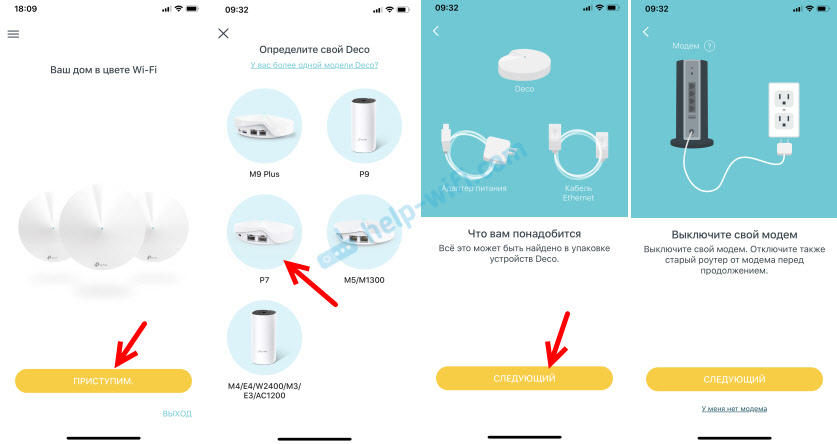
Järgmisena peame ühendama Interneti Deco P7 mooduliga (oleme seda juba teinud) ja kinnitama, et deco indikaator vilgub siniselt. Mille järel algab nutitelefoni ühendus Bluetoothi kaudu Deco P7 -ga. Kui moodul avastatakse, palub rakendus meil valida mooduli paigaldamise koht.
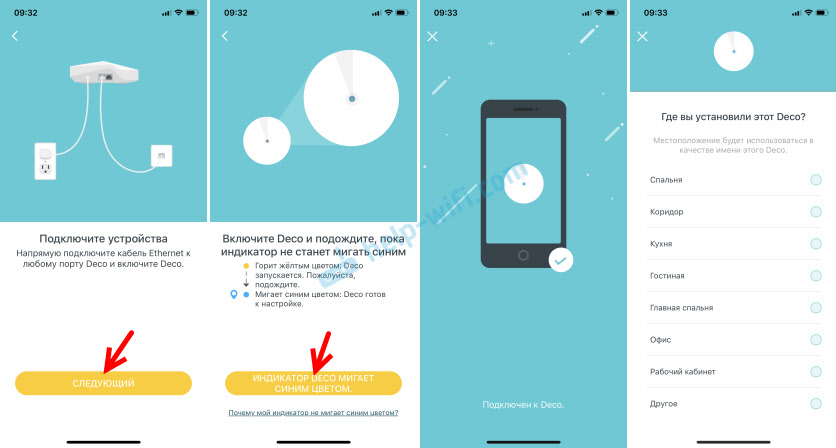
Deco P7 süsteem üritab kindlaks teha Interneti -ühenduse tüübi. Mul on "dünaamiline IP". Kui teie pakkuja kasutab ka seda tüüpi ühendust, klõpsake lihtsalt nuppu "Järgmine". Või klõpsake nuppu "Ühenduse tüüp" ja valige meie. Kõik on siin standardne, nagu Wi-Fi ruuterite puhul: dünaamiline IP-aadress, PPPOE, staatiline IP-aadress, L2TP, PPTP. Kui teil on näiteks PPPOE, peate märkima kasutajanime ja parooli, mille teile Interneti -pakkuja edastas. Sarnaselt L2TP ja PPTP -ga. Ainult seal on vaja ikkagi näidata serveri aadressi.
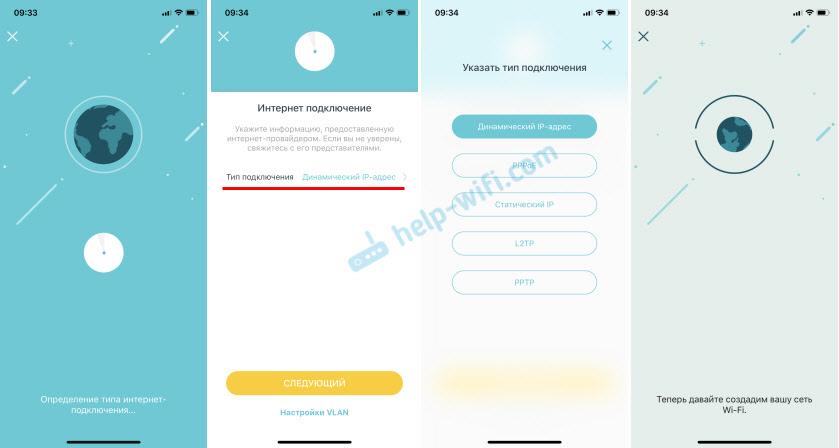
Algab WiFi-võrgu loomise protsess. Peame välja tulema ainult WiFi-võrgu nime ja selle parooliga salvestama. Kõik on võimalikult lihtne. Pärast seda palub süsteem meil loodud WiFi-võrguga ühenduse luua, et saaksite seadet jätkata.
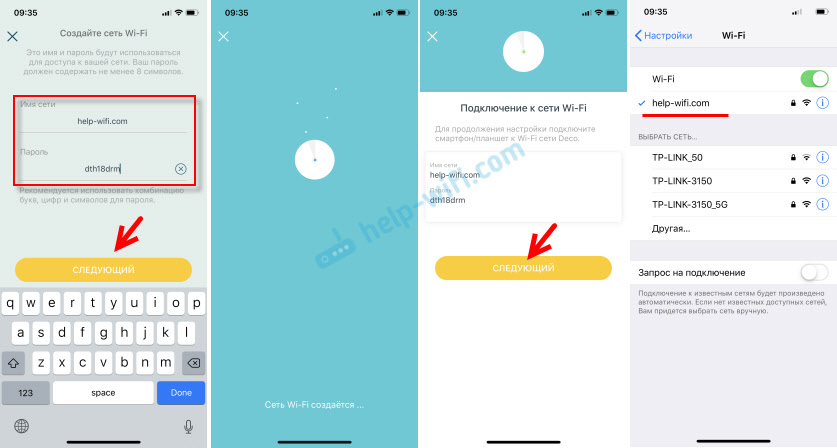
Pärast seda, kui meie seade on WiFi-võrgus ühendatud DECO P7-ga, algab Interneti-ühenduse testimine. Pärast teadet "Deco Online" ilmub pakkumine lisada veel üks decomoodul või lõpetada seade.
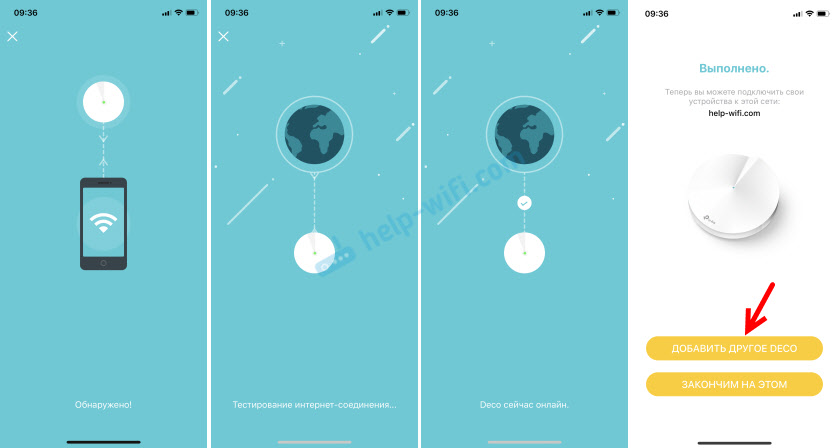
Kuna sellel süsteemil on vähemalt 2 moodulit, jätkame konfigureerimist.
Muude TP-Link Deco P7 moodulite ühendamine
Kõigepealt ühendame toite teise mooduli deco P7 -ga ja ootame, kuni indikaator hakkab sinist vilkuma.

Kui pärast esimese mooduli seadistamist vajutasite nuppu „Sellel viimistletud”, lisage teine seade, klõpsates nuppu (+) Deco rakenduses endas (paremas ülanurgas).
Valige uuesti mudel (meil on P7), siis peate valima, millise põranda moodul paigutatakse, ja kinnitada, et indikaator vilgub siniselt. Noh, viimane - decomooduli asukoha valik.
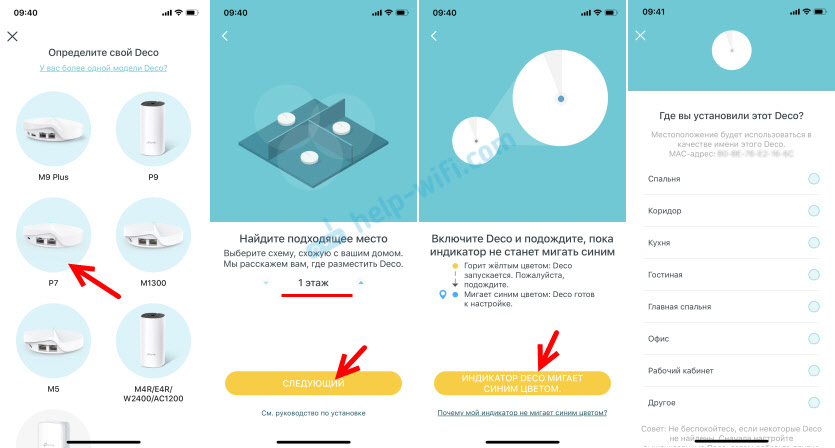
Ja siis maagia! Moodulid leiavad üksteist, võrgu ühendus ja optimeerimine. Mille järel tehakse ettepanek säte lõpuleviimiseks või lisada mõni muu moodul. Kuna mul on kolme tüki komplekt, lisan veel ühe. Esmalt installin selle ja ühendan selle toite jaoks.

Konfiguratsiooniprotsess on täpselt sama, mis teise mooduli puhul.
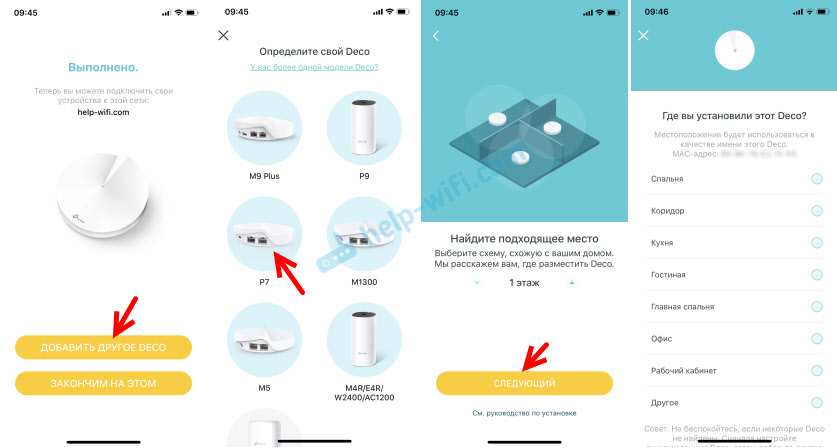
Pärast installimise lõppu avaneb meie võrgusilma Wi-Fi süsteemi sätted. Ühendatud seadmed kuvatakse põhiekraanil. Kui klõpsate seadmel, näete selle kohta teavet või lubab kõrget prioriteeti. Kui klõpsate "Internetis", siis kuvab kõigi loendit meie võrgus oleva deco seade. Saate vaadata nende olekut ja muuta sätteid. Põhiekraanil on ka viirusetõrjevahede ja vanemlik kontroll. Ja altpoolt on vahekaart "rohkem", kus on muid võrgusilma Wi-Fi-süsteemi sätteid.
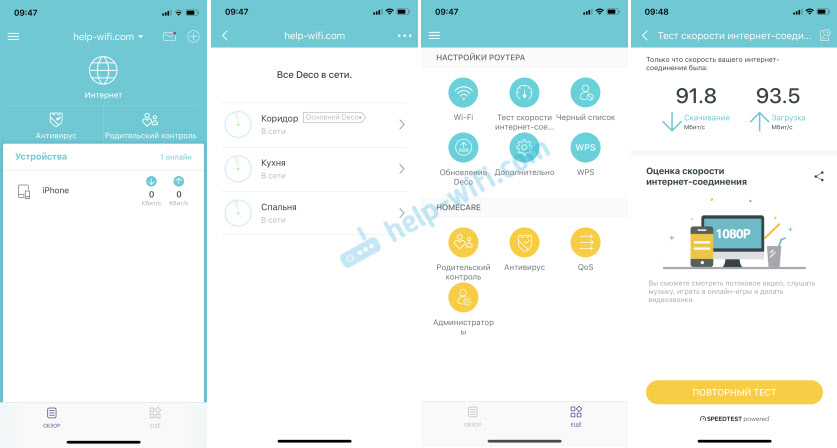
Seadetes on seda väga lihtne välja mõelda.
Kuidas Powerline töötab TP-Link Deco P7-s?
Me teame, et TP -Link Deco P7 peamine omadus on Powerline'i tehnoloogia toetamine. Kui mooduli vaheline ühendus ilmneb mitte ainult WiFi kaudu, vaid ka tavapärase juhtmestiku kaudu. Nagu selgus, ei pea lisaks midagi lõpule viima. Seadistamine ja ühendus on automaatselt. Kui ühendame ainult TP-Link deco P7 toiteadapteri pistikupesasse (enne häälestamist), põleb sellel olev indikaator oranži värvi.

See tähendab, et elektriline tehnoloogia ei tööta, pole ühendust. Pärast vähemalt kahe mooduli seadistamist ühendatakse need automaatselt Powerline'i kaudu ja adapteri indikaator hakkab roheliselt põletama.

Pärast seadistamist põlesid kahe mooduli adapterid roheliselt ja kolmandal apelsinil. Mitu minutit ei saanud ma aru, milles asi oli, sest kõik kolm moodulit olid võrgus. Põhjus oli pikendus nööris. Powerline'i tehnoloogia ei tööta elektrifiltrite kaudu.
- « Vaadake üle TP-Link Deco P7-võimsa võrgusilma Wi-Fi-süsteem Powerline'i toega
- Bluetooth -saatja teleri jaoks (kõrvaklapid). Mis see on, kuidas see töötab ja kuidas valida? »

